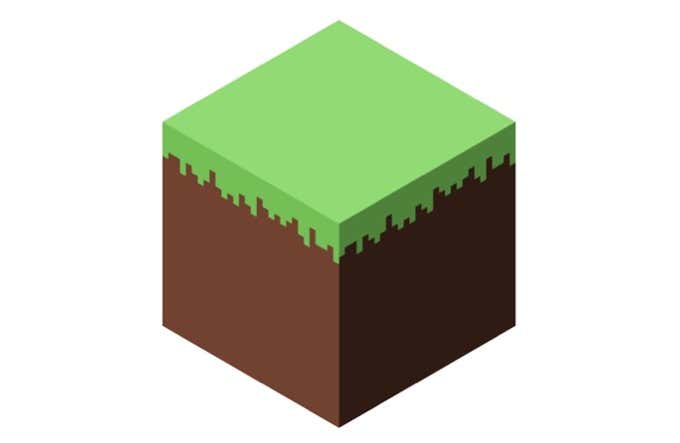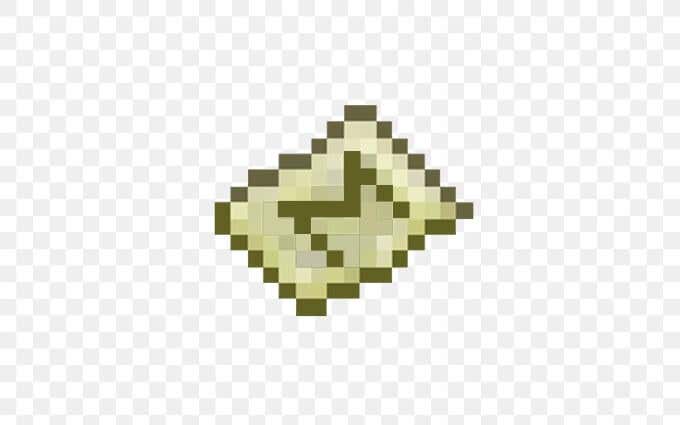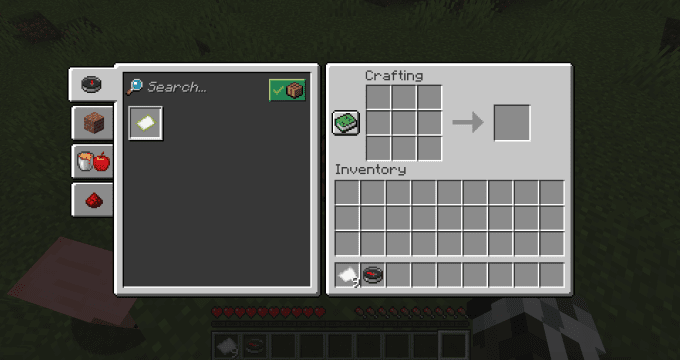Minecraftでマップを作成する方法を知っている場合は、ゲーム全体で最も価値があり便利なアイテムの1つがあります。キャラクターの位置を示すだけでなく、自分が向いている方向を示すことで、 冒険に出かけたときに家に帰る道を見つけるのに役立ちます。(been away adventuring)
マップをデバッグ画面と組み合わせると、ホームベースの正確な座標を見つけることができます。これらを付箋紙に書き留めてモニターに置くと、地図の有無にかかわらず、いつでも家に帰る道を見つけることができます。

Minecraftのマップサイズ(Minecraft Map Sizes)
Minecraftマップは、カバレッジエリアを増やすたびにサイズが2倍になります。
標準のMinecraftマップは、128ブロック×128ブロック、または8チャンク×8チャンクの領域を示しています。基本レベルマップは、4つの可能なズームレベルのうち「ズーム(Zoom)ステップ0」と呼ばれます。このサイズのマップは、個々のブロックを表示できます。これは、ベースでのみ使用される特定の種類のブロックがある場合に役立ちます。いつでもどこから始めたかを特定できます。
次のマップレベルは「ズームステップ1(zoom step 1)」です。このマップは、256ブロック×256ブロック、または16チャンク×16チャンクのサイズを示しています。このサイズでは、個々のブロックを理解するのは困難ですが、木や小道を簡単に見ることができます。
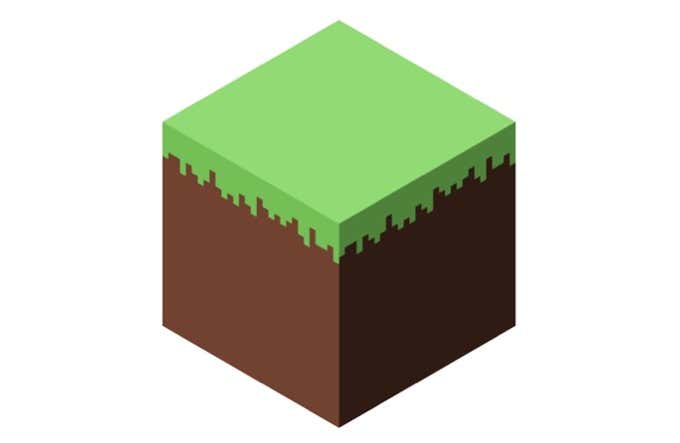
次のレベルは「ズーム(zoom)ステップ2」です。このサイズは、512ブロック×512ブロックで、32チャンク×32チャンクのはるかに大きな領域を示しています。これは、木のような細部ではなく、湖や建物を描いた地域地図です。
「ズーム(Zoom)ステップ3」は、1024ブロック×1024ブロックおよび64チャンク×64チャンクを示しています。これは、基地周辺の山や川を示す巨大なスペースです。このマップサイズは、ホームベース周辺の景観変更(planning landscape modifications)を計画するのに役立ちます。
最終的なマップサイズは「ズーム(zoom)ステップ4」です。これは、2048ブロック×2048ブロックおよび128チャンク×128チャンクを示す可能な最大のマップサイズです。バイオーム全体がこのマップに含まれています。(Entire)このレベルのマップは装飾には役立ちますが、マップ上のマップの範囲内にとどまりながら家から遠く離れた場所で冒険したい場合を除いて、実用性にはあまり役立ちません。
Minecraftで地図を作成する方法(How To Make a Map In Minecraft)
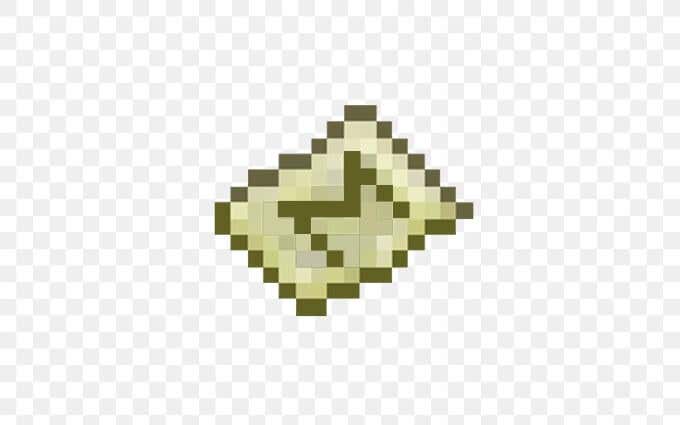
Minecraftでマップを作成する方法は複数あります。まず(First)、8枚の紙とコンパスが必要になります。Minecraftでマップを作成する方法を説明する前に、これらのアイテムを作成する方法を説明します。
紙の作り方(How to Craft Paper)
紙は、 (Paper)Minecraftで地図や本を作成するための重要なリソースです。サトウキビ3個をクラフトテーブルに置いてクラフトできます。これにより、3枚の紙ができます。地図を作成するには8つ必要なので、サトウキビに注意するか、村の本棚を壊してください。
コンパスの作り方(How to Craft a Compass)

コンパスは、スポーンポイントの方向を指す強力なツールです。それを作るには、4つの鉄のインゴットと1つのレッドストーンが必要です。鉄鉱(Iron)石は炉で製錬することで得られ、鉄鉱石はあらゆるバイオームや世界レベルで見られます。
クラフトテーブルの北、西、南、東のブロックに4つの鉄のインゴットを配置し、中央にレッドストーンを配置します。これにより、コンパスが生成されます。
地図の作り方(How to Craft a Map)
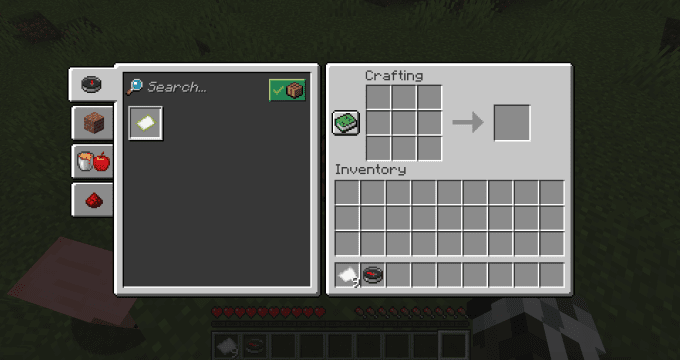
必要なコンポーネントが揃ったら、Minecraftでマップを作成するのは簡単です。主に2つの方法があります。
最初の方法は、クラフティング(Crafting)テーブルを使用します。
- 外側の境界線の周りに8枚の紙を置き、次にコンパスを中央に置きます。

Pは「紙」、Cは「コンパス」のようになります。
PPP
PCP
PPP
クラフトテーブル(Crafting Table)の右側に空のマップ(Empty Map)アイテムが表示されている場合、このメソッドが機能することがわかります。
- (Click)この空のマップを(Empty Map)クリックしてピックアップし、インベントリに配置します。

2番目の方法は、インベントリの横にあるグリーンブックをクリックして、レシピリストを開くことです。
- 検索バーに「(Type “)空の地図」と入力してクリックします。必要なアイテムがある場合、それらはクラフティングテーブル(Crafting Table)に自動入力されます。
- (Click)空のマップを(Empty Map)クリックして、インベントリにドラッグします。
マップを作成した後、それをホットバーに配置して右クリックするまで、マップには情報が表示されません。地図にはあなたが立っている場所の周りからの情報が記入されます。マップ(Maps)には、すでに訪れたエリアの情報のみが表示されます。地図を完全に記入したい場合は、その地域を探索する必要があります。
地図を拡大する方法(How to Enlarge a Map)

マップを元のサイズからより大きなサイズに拡大するには、8枚の紙とマップが必要になります。
マップをクラフトテーブルの中央に置き、その周りに8枚の紙を置きます。マップはアクティブである必要があります-「空のマップ」アイテムは機能しません。地図を手に持って右クリックするだけで、地図に記入できます。
マップの周りに紙を置いた後、クラフトテーブルからそれを取ることができます。次に大きいサイズになります。最大のマップサイズに達するまで、このプロセスを必要な回数繰り返します。
マップを使用する理由(Why Use Maps?)
ナビゲーションのために地図に記入することの明らかな利点の他に、地図を作成する理由は他にもあります。マップウォールを作成できます。実際、 PlayStation(PlayStation)およびXboxバージョンのゲームでの成果の1つは、9×9のマップウォールを作成することです。
マップウォールは、Minecraft(your Minecraft world)の世界を(文字通り)鳥の目で見るのに最適な方法です。世界のサイズ制限によっては、完全に表示するために数十または数百のマップが必要になる場合があります。また、それを埋めるのに数百時間のゲームプレイが必要になる場合があります。努力。
Minecraftでマップを作成する方法を学ぶために時間をかけてください。見覚えのないランドマークが(landmarks you don’t recognize)あるエリアにいるときに役立ちます。実際、 Minecraft(Minecraft)で迷子になるのがいかに簡単かを信じるのは難しいです。夜が明け始め、食べ物が不足し、遠くにスケルトン(Skeleton)の射手 の音が聞こえると、地図で家に帰ることができます。
How to Make a Map in Minecraft
If you know how to make a map in Minecraft, you have one of the most valuable and useful items in the еntіre game. Not оnly does it show уou the location of your character, but it helps you find уour way back home when yоu’ve been away adventuring by showing the direction you’re facing.
Combine a map with the debug screen and you can find the exact coordinates of your home base. Write these down a sticky note, put it on your monitor, and you can always find your way back home–with or without a map.

Minecraft Map Sizes
Minecraft maps double in size each time you increase their coverage area.
A standard Minecraft map shows an area 128 blocks by 128 blocks, or 8 chunks by 8 chunks. The base level map is called “Zoom step 0” out of 4 possible zoom levels. A map of this size can show individual blocks, which can be useful if you have a specific sort of block only used in your base–you can always identify where you started from.
The next map level is “zoom step 1.” This map shows a size of 256 blocks by 256 blocks, or 16 chunks by 16 chunks. At this size, individual blocks are difficult to make out–but you can easily see trees and pathways.
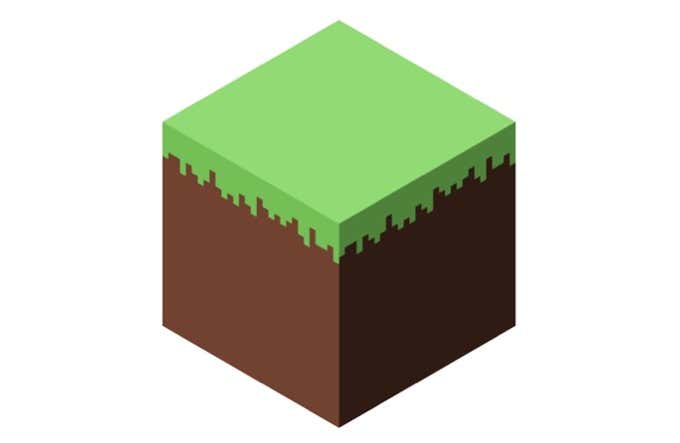
The next level up is “zoom step 2.” This size shows a much larger area at 512 blocks by 512 blocks, with 32 chunks by 32 chunks. It is far more of a region map, depicting lakes and buildings rather than small details like trees.
“Zoom step 3” shows 1024 blocks by 1024 blocks and 64 chunks by 64 chunks. This is a huge amount of space that shows the mountains and rivers around your base. This map size is useful for planning landscape modifications around your home base.
The final map size is “zoom step 4.” This is the largest possible map size that shows 2048 blocks by 2048 blocks and 128 chunks by 128 chunks. Entire biomes are included in this map. This level of map is useful for decoration, but not so much for utility unless you want to adventure far away from home while remaining within range of it on the map.
How To Make a Map In Minecraft
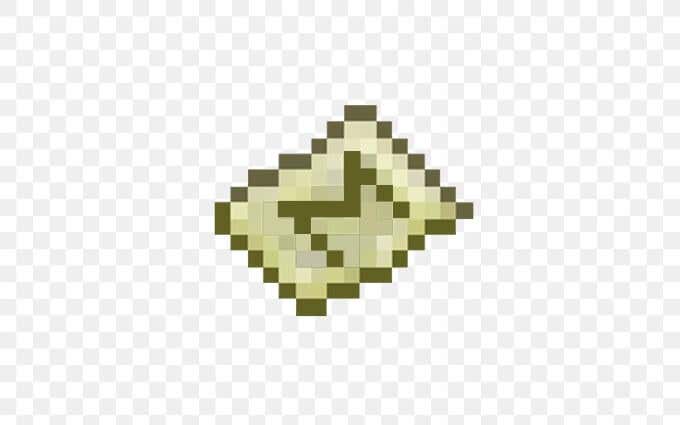
There are multiple ways to make a map in Minecraft. First, you will need 8 pieces of paper and a compass. Before we show you how to make a map in Minecraft, we’re going to show you how to create these items.
How to Craft Paper
Paper is an essential resource for making maps and books in Minecraft. You can craft it by placing three pieces of sugarcane on a crafting table. This yields three pieces of paper. You’ll need eight to make a map, so keep an eye out for sugarcane or break down bookcases in villages.
How to Craft a Compass

The compass is a powerful tool that points towards the direction of your spawn point. To craft it, you need four iron ingots and a piece of redstone. Iron ingots can be obtained by smelting iron ore in a furnace, and iron ore can be found in every biome and on every world level.
Place the four iron ingots in the north, west, south, and east blocks of the crafting table and place the redstone in the center. This yields a compass.
How to Craft a Map
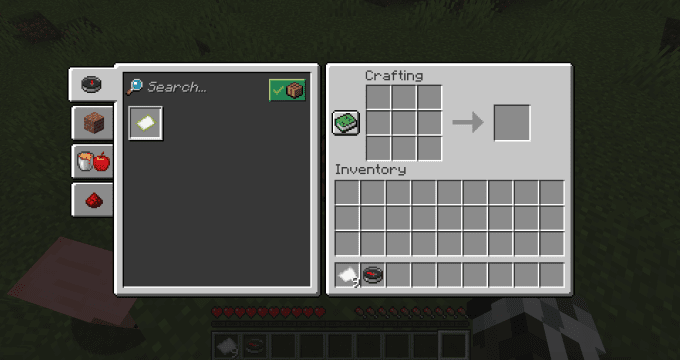
Once you have the necessary components, making a map in Minecraft is easy. There are two main ways.
The first method involves a Crafting Table.
- Place the eight pieces of paper around the outside borders and then place the compass in the middle.

It should look like this, where P is “paper” and C is “compass:”
P P P
P C P
P P P
You will know the method works when an Empty Map item appears on the right side of the Crafting Table.
- Click this Empty Map to pick it up and place it in your inventory.

The second method is to click the green book beside your inventory to open your recipe list.
- Type “empty map” into the search bar and click it. If you have the necessary items, they will auto-populate in the Crafting Table.
- Click the Empty Map and drag it into your inventory.
After you create the map, it won’t display any information until you place it into your hotbar and right-click while holding it. The map will fill in with information from around where you stand. Maps only display information on the areas you have already visited. If you want to fully fill in the map, you’ll need to explore the region.
How to Enlarge a Map

To increase your map from its original size to a larger one, you will need eight pieces of paper and the map.
Place your map in the center of the crafting table, and then place the eight pieces of paper around it. Your map needs to be active–the “empty map” item will not work. Just right-click with the map in your hand to fill it in.
After you place the paper around the map, you can take it from the crafting table. It will be the next-largest size. Repeat this process as many times as you need until you reach the largest map size.
Why Use Maps?
Aside from the obvious benefits of filling in the map for the sake of navigation, there are other reasons to make a map. You can create a map wall–in fact, one of the achievements on the PlayStation and Xbox versions of the game is to build a 9×9 map wall.
A map wall can be a great way to get a birds-eye view (literally) of your Minecraft world. Depending on the world size limit, you might need dozens or even hundreds of maps to fully display it–as well as hundreds of hours of gameplay to fill it in. If you’re a diehard fan, though, it can be well worth the effort.
Take the time to learn how to make a map in Minecraft. It can help you out when you find yourself in an area with landmarks you don’t recognize; in fact, it’s kind of hard to believe how easy it is to get lost in Minecraft. A map can get you home when night starts to fall, you’re low on food, and you can hear the sound of Skeleton archers in the distance.